
El Apple Watch es, por derecho propio, una pequeña computadora con respaldo de datos y necesidades de seguridad. Siga leyendo mientras le mostramos cómo asegurarse de que su Apple Watch esté respaldado, borrado y restaurado tal como lo haría con su teléfono inteligente.
Ya sea que desee asegurarse de que su reloj tenga una copia de seguridad hasta el minuto en este momento, desee limpiarlo antes de una venta o pasárselo a un miembro de la familia, o si desea saber cómo restaurar una copia de seguridad después de restablecer su reloj y actualizar el Mire OS, estamos aquí para ayudar.
Cómo hacer una copia de seguridad de su reloj
El Apple Watch realiza, convenientemente, una copia de seguridad automática durante el proceso de copia de seguridad habitual de su iPhone (por lo que cada vez que se realiza una copia de seguridad de su iPhone, ya sea mediante una copia de seguridad manual de iTunes o mediante una copia de seguridad de iCloud, también se realiza una copia de seguridad de su Apple Watch emparejado). Sin embargo, es posible que desee forzar el proceso para hacer una copia de seguridad inmediata de las cosas para que sepa que la copia de seguridad en el teléfono está lo más actualizada posible.
¿Qué está respaldado y qué no?
Antes de forzar la copia de seguridad, echemos un vistazo a qué se realiza y qué no se realiza durante el proceso (las siguientes listas se aplican tanto a las copias de seguridad rutinarias como a las forzadas).
Según Apple, se realiza una copia de seguridad de las siguientes cosas cuando realiza una copia de seguridad de su Apple Watch:
- Configuración general del sistema, como la esfera del reloj, redes Wi-Fi conocidas, brillo, sonido y configuraciones hápticas
- Idioma
- Zona horaria
- Configuración de correo, calendario, acciones y clima
- Configuración y datos específicos de la aplicación, como mapas, distancia y unidades
- Datos de salud y estado físico, como historial, logros y datos ingresados por el usuario (para hacer una copia de seguridad de los datos de salud y estado físico, debe usar iCloud o una copia de seguridad cifrada de iTunes).
Por el contrario, las siguientes cosas son no copia de seguridad durante el proceso de copia de seguridad:
- Datos de calibración de actividad y entrenamiento de su Apple Watch
- Listas de reproducción sincronizadas con tu Apple Watch
- Tarjetas de crédito o débito utilizadas para Apple Pay en su Apple Watch
- Código de acceso para su Apple Watch
Si bien algunos de los elementos no respaldados tienen sentido (como no respaldar los datos de su tarjeta de crédito), vale la pena señalar que si ha realizado muchos entrenamientos que han calibrado significativamente sus datos de actividad, es posible que desee omitir una copia de seguridad forzada (que borraría esos ajustes).
Forzar una copia de seguridad
Recuerde, y estamos enfatizando esto nuevamente para mayor claridad y para evitar que ajuste la configuración que está fuera del proceso de copia de seguridad, no es necesario forzar una copia de seguridad para fines generales de copia de seguridad . Su Apple Watch realiza una copia de seguridad automáticamente cada vez que se conecta a iTunes y sincroniza / realiza una copia de seguridad del iPhone con el que está emparejado. También se realiza una copia de seguridad si tiene una copia de seguridad automática basada en iCloud.
La única vez que necesita realizar el siguiente proceso es si desea forzar una copia de seguridad justo antes de realizar alguna tarea administrativa como limpiar el reloj y reinstalar / actualizar Watch OS (y desea asegurarse de que la copia de seguridad esté actualizada -corriente de minuto). Con solo hacer una copia de seguridad de su iPhone, en realidad no se logra esta copia de seguridad al minuto porque el flujo de trabajo de la copia de seguridad para el Apple Watch va de Watch to Phone a iTunes / iCloud. Si realiza una copia de seguridad de su teléfono, solo está haciendo una copia de seguridad de la última copia de seguridad de Apple Watch y no está creando una copia de seguridad nueva e inmediata del dispositivo.
Para forzar una copia de seguridad fuera de las copias de seguridad automáticas de rutina que ocurren en segundo plano durante el proceso de copia de seguridad / sincronización de su iPhone, deberá desvincular el reloj del teléfono. Realmente preferiríamos que hubiera simplemente una opción de tipo "Copia de seguridad ahora" en el menú de configuración de Watch OS, pero en este momento la única forma de forzar la copia de seguridad para desvincular el dispositivo.
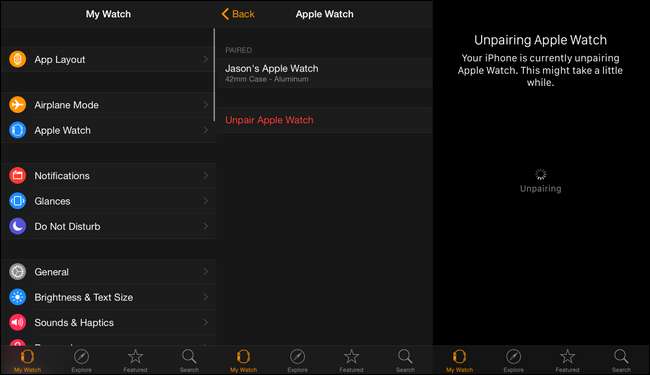
Para hacerlo, abra la aplicación Apple Watch en su iPhone emparejado y navegue hasta la entrada del menú de Apple Watch, luego seleccione "Desvincular Apple Watch". Confirma que deseas desvincular el reloj y ponte cómodo. El iPhone tarda unos minutos en hacer una copia de seguridad del reloj y luego lo desvincula.
Cómo limpiar tu Apple Watch
El proceso de desvinculación borra el reloj después de realizar una copia de seguridad. Hay una manera de realizar el proceso de borrado (sin copia de seguridad) en un reloj de Apple, sin embargo, si 1) actualmente no tiene acceso al dispositivo emparejado original o 2) nunca tuvo acceso cuando compró el reloj usado y el anterior El propietario no lo desvinculó.
Si tiene acceso al iPhone anfitrión, es mucho mejor desvincularlo del teléfono, ya que al hacerlo se creará una copia de seguridad. Si la copia de seguridad es irrelevante (por ejemplo, está limpiando el reloj antes de venderlo en eBay), proceda sin preocuparse por realizar una copia de seguridad de los datos.
Reinicio del Apple Watch
Si está restableciendo un reloj sin un código de acceso (o un reloj para el que tiene el código de acceso y puede desbloquearlo), el proceso es el siguiente.

Para desvincular y restablecer el reloj desde el propio reloj, presione la corona del reloj para abrir el menú de la aplicación y luego seleccione el ícono de Configuración (el engranaje pequeño). Dentro del menú de configuración, seleccione "General" y luego "Reset".
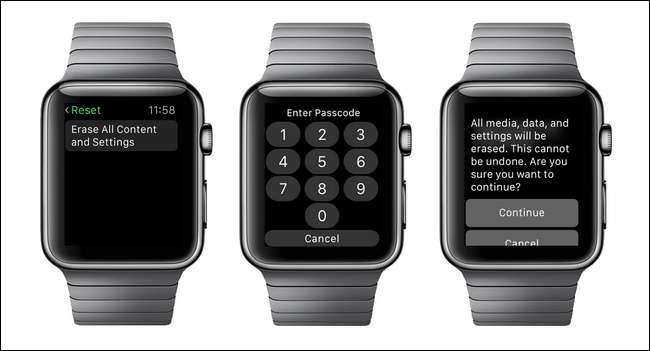
Dentro del menú "Restablecer", seleccione "Borrar todo el contenido y la configuración". Se le pedirá su contraseña (si tiene una habilitada) y luego se le advertirá que todos los medios, datos y configuraciones se borrarán. Seleccione "Continuar" para restablecer los valores de fábrica del reloj.
Restablecimiento del Apple Watch sin la contraseña
Si no puede recordar su código de acceso o el propietario anterior no limpió correctamente el dispositivo antes de dárselo, no todo está perdido. Aún puede realizar un restablecimiento de fábrica enganchando el Apple Watch siempre que tenga el cable de carga a mano. (Sin el cable de carga conectado y aplicando una carga al reloj, los siguientes pasos no funcionarán).
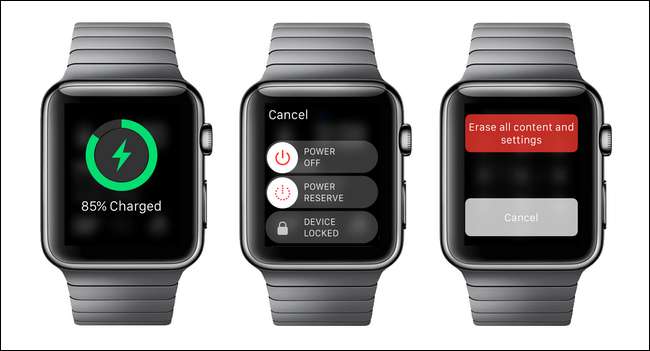
Conecte su Apple Watch al cable de carga y luego presione y mantenga presionado el botón lateral del reloj hasta que aparezca el menú de apagado. Mantenga presionado el botón "APAGAR" en pantalla hasta que aparezca la pantalla "Borrar todos los contenidos y configuraciones". Presiona el botón "Borrar todos los contenidos y configuraciones" para completar el reinicio del Apple Watch.
Cómo restaurar su reloj
Restaurar los datos en el reloj después es muy sencillo y casi idéntico al proceso de emparejamiento inicial cuando vincula por primera vez el Apple Watch a su iPhone. Para restaurar sus datos, simplemente abra la aplicación Apple Watch en su iPhone con su Apple Watch a mano.
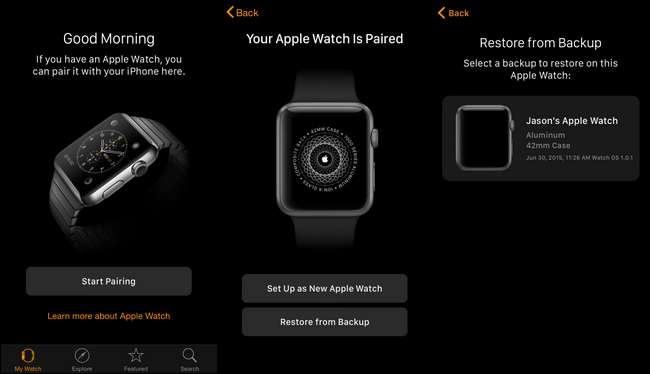
Seleccione “Iniciar emparejamiento” y luego use la herramienta de emparejamiento (ya sea escaneando la esfera de su Apple Watch con la cámara del iPhone o ingresando manualmente los datos de emparejamiento). Cuando se complete el par, se le ofrecerá la opción de "Configurar como nuevo Apple Watch" o "Restaurar desde la copia de seguridad".
Seleccione "Restaurar desde la copia de seguridad" y luego seleccione la copia de seguridad de la lista disponible. Una vez que seleccione la copia de seguridad, su iPhone restaurará todos los datos y configuraciones de la copia de seguridad (como se describe en la primera sección de este tutorial) y se completará el proceso de emparejamiento y restauración.
¿Preguntas sobre tu Apple Watch? Envíanos un correo electrónico a [email protected] y haremos todo lo posible para responderlas.







